win11 입력 방법을 활성화할 수 없는 이유 및 해결 방법
win11 시스템으로 업데이트한 후 일부 사용자는 중국어 입력 방법이 x로 변경되어 사용할 수 없는 현상을 발견했습니다. 사실 우리는 입력방법을 사용할 수 없는 위치에 있기 때문이다. 입력방법을 사용하여 문제를 해결할 수 있는 곳만 입력하면 된다.

win11 입력 방식이 비활성화된 이유:
답변: 입력이 불가능한 위치에 있기 때문입니다.
1. 일반적으로 데스크탑을 볼 때 이런 상황이 발생합니다.
2. 대부분의 경우 바탕화면에서는 텍스트를 입력할 수 없습니다.
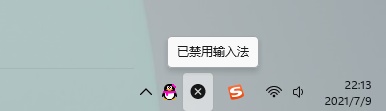
3. 그래서 문제를 해결하려면 텍스트를 입력할 수 있는 곳까지만 오면 됩니다.
4. QQ, WeChat, 문서, 메모장, 웹페이지 등 다양한 입력 위치로 인해 입력 방법이 비활성화되는 문제를 해결할 수 있습니다.
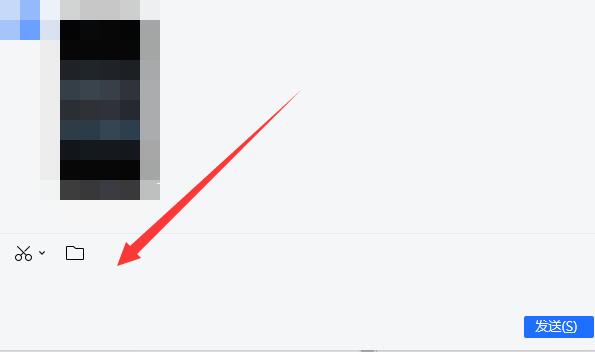
위 내용은 win11 입력 방법을 활성화할 수 없는 이유 및 해결 방법의 상세 내용입니다. 자세한 내용은 PHP 중국어 웹사이트의 기타 관련 기사를 참조하세요!

핫 AI 도구

Undresser.AI Undress
사실적인 누드 사진을 만들기 위한 AI 기반 앱

AI Clothes Remover
사진에서 옷을 제거하는 온라인 AI 도구입니다.

Undress AI Tool
무료로 이미지를 벗다

Clothoff.io
AI 옷 제거제

AI Hentai Generator
AI Hentai를 무료로 생성하십시오.

인기 기사

뜨거운 도구

메모장++7.3.1
사용하기 쉬운 무료 코드 편집기

SublimeText3 중국어 버전
중국어 버전, 사용하기 매우 쉽습니다.

스튜디오 13.0.1 보내기
강력한 PHP 통합 개발 환경

드림위버 CS6
시각적 웹 개발 도구

SublimeText3 Mac 버전
신 수준의 코드 편집 소프트웨어(SublimeText3)

뜨거운 주제
 7517
7517
 15
15
 1378
1378
 52
52
 79
79
 11
11
 53
53
 19
19
 21
21
 66
66
 HDMI를 연결하면 컴퓨터 화면이 흑백으로 변합니다.
Feb 19, 2024 pm 02:30 PM
HDMI를 연결하면 컴퓨터 화면이 흑백으로 변합니다.
Feb 19, 2024 pm 02:30 PM
HDMI를 연결하면 컴퓨터에 흑백 화면이 나타납니까? 이로 인해 컴퓨터 화면의 색상이 사라지고 시각적 경험이 손상됩니다. 다행히도 몇 가지 간단한 제안을 따르면 문제를 해결할 수 있습니다. HDMI가 연결되어 있을 때 컴퓨터 화면이 검거나 흰색으로 변하는 문제 해결 HDMI가 연결되어 있을 때 Windows 컴퓨터 화면이 검거나 흰색으로 변하는 경우 다음 제안 사항을 따르십시오. 디스플레이 드라이버 재설치 모니터 보정 수행 디스플레이 재설정 제어판 설정 확인 HDMI 포트 및 케이블 이제 자세히 살펴보겠습니다. 1] 디스플레이 드라이버 재설치 먼저 컴퓨터 화면이 흑백으로 나타나는 문제를 해결하기 위해 디스플레이 드라이버를 재설치해 보세요. 시작을 클릭하고 장치 관리자를 검색하여 엽니다. 디스플레이 어댑터 확장
 응용프로그램을 정상적으로 시작할 수 없습니다 0xc000007b
Feb 21, 2024 pm 06:57 PM
응용프로그램을 정상적으로 시작할 수 없습니다 0xc000007b
Feb 21, 2024 pm 06:57 PM
응용 프로그램을 정상적으로 시작할 수 없습니다. 0xc000007b 컴퓨터를 사용할 때 응용 프로그램을 시작할 수 없는 문제가 발생할 수 있습니다. 일반적인 오류 코드 중 하나는 0xc000007b입니다. 응용 프로그램을 실행하려고 하면 "응용 프로그램을 정상적으로 시작할 수 없습니다. 0xc000007b"라는 오류 창이 나타납니다. 이 오류 코드는 시스템 파일이 없거나 손상된 경우가 많으며, 이로 인해 응용 프로그램이 올바르게 로드 및 실행되지 않습니다. 그렇다면 앱이 제대로 작동하지 않는 문제를 해결하는 방법은 무엇입니까?
 Win11 배경 화면 화면 충돌을 해결하는 방법
Jun 29, 2023 pm 01:35 PM
Win11 배경 화면 화면 충돌을 해결하는 방법
Jun 29, 2023 pm 01:35 PM
Win11 배경 화면 화면 충돌을 해결하는 방법은 무엇입니까? 최근 일부 사용자는 컴퓨터에 일부 배경화면 소프트웨어를 설치한 후 검은색 화면을 경험했습니다. 이는 배경화면-화면 충돌로 인해 발생할 가능성이 높습니다. 그렇다면 이 상황을 어떻게 해결해야 합니까? Windows 11 시스템에서 배경화면 화면 충돌 문제에 대한 해결책을 살펴보겠습니다. win11 시스템에서 바탕 화면 화면 충돌 문제 해결 방법 1. 바탕 화면의 설정 옵션에서 창을 엽니다. 2. 파일 메뉴에서 새 작업 실행 버튼을 클릭합니다. 3. 새 작업 팝업 상자에 explorer.exe를 입력하고 확인을 클릭하여 리소스 관리자를 저장하고 다시 시작합니다.
 충돌과 오류를 방지하기 위해 NumPy 라이브러리 제거 가이드
Jan 26, 2024 am 10:22 AM
충돌과 오류를 방지하기 위해 NumPy 라이브러리 제거 가이드
Jan 26, 2024 am 10:22 AM
NumPy 라이브러리는 과학 컴퓨팅 및 데이터 분석을 위한 Python의 중요한 라이브러리 중 하나입니다. 그러나 때로는 버전을 업그레이드하거나 다른 라이브러리와의 충돌을 해결해야 하기 때문에 NumPy 라이브러리를 제거해야 할 수도 있습니다. 이 기사에서는 충돌과 오류를 방지하기 위해 NumPy 라이브러리를 올바르게 제거하는 방법을 독자에게 소개하고 특정 코드 예제를 통해 작업 프로세스를 보여줍니다. NumPy 라이브러리 제거를 시작하기 전에 pip 도구가 설치되어 있는지 확인해야 합니다. pip는 Python용 패키지 관리 도구이기 때문입니다.
 단축키 충돌을 해결하는 방법
Feb 23, 2024 am 08:12 AM
단축키 충돌을 해결하는 방법
Feb 23, 2024 am 08:12 AM
단축키 충돌을 해결하는 방법 컴퓨터 기술이 발전함에 따라 컴퓨터를 사용할 때 단축키 충돌 문제에 자주 직면하게 됩니다. 단축키는 키보드의 키 조합이나 개별 기능 키를 통해 특정 작업이나 기능을 구현하는 것을 의미합니다. 그러나 소프트웨어와 시스템마다 단축키에 대한 정의가 다르므로 단축키 충돌 문제가 발생합니다. 단축키를 누르면 예상치 못한 기능이 실행되거나 아무 일도 일어나지 않을 수 있습니다. 이 문제를 해결하기 위해 아래에서 몇 가지 일반적인 단축키 충돌 해결 방법을 소개하겠습니다. 첫 번째 솔루션
 win11 입력 방법을 활성화할 수 없는 이유 및 해결 방법
Jan 05, 2024 pm 12:22 PM
win11 입력 방법을 활성화할 수 없는 이유 및 해결 방법
Jan 05, 2024 pm 12:22 PM
win11 시스템으로 업데이트한 후 일부 사용자는 중국어 입력 방법이 x로 변경되어 사용할 수 없는 것을 발견합니다. 사실 우리는 입력방법을 사용할 수 없는 위치에 있기 때문이다. 입력방법을 사용하여 문제를 해결할 수 있는 곳만 입력하면 된다. win11에서 입력방법이 비활성화된 이유는 무엇입니까? 답변: 입력이 불가능한 위치에 있기 때문입니다. 1. 일반적으로 데스크탑을 볼 때 이런 상황이 발생합니다. 2. 대부분의 경우 바탕화면에서는 텍스트를 입력할 수 없기 때문입니다. 3. 그래서 우리는 문제를 해결하기 위해 텍스트를 입력할 수 있는 곳까지만 오면 됩니다. 4. QQ, WeChat, 문서, 메모장, 웹페이지 등 다양한 입력 위치로 인해 입력 방법이 비활성화되는 문제를 해결할 수 있습니다.
 공개된 MySQL MVCC 원칙: 동시 트랜잭션에서 읽기 및 쓰기 충돌을 처리하는 방법은 무엇입니까?
Sep 08, 2023 am 08:37 AM
공개된 MySQL MVCC 원칙: 동시 트랜잭션에서 읽기 및 쓰기 충돌을 처리하는 방법은 무엇입니까?
Sep 08, 2023 am 08:37 AM
MySQLMVCC 원칙 공개: 동시 트랜잭션에서 읽기 및 쓰기 충돌을 처리하는 방법은 무엇입니까? 소개: 데이터베이스 시스템에서는 트랜잭션의 동시 실행이 필수적입니다. 그러나 동시 실행은 일련의 문제를 가져오며 그 중 하나는 읽기 및 쓰기 충돌입니다. 여러 트랜잭션이 동시에 동일한 데이터를 읽고 쓰는 경우 불일치가 발생할 수 있습니다. 이 문제를 해결하기 위해 MySQL은 MVCC(다중 버전 동시성 제어) 메커니즘을 도입했습니다. 이 기사에서는 MVCC의 원리를 밝히고 MySQL이 동시 트랜잭션의 읽기 및 쓰기 충돌을 처리하는 방법을 자세히 분석합니다.
 Zepto와 jQuery를 동시에 사용하여 발생할 수 있는 충돌 문제를 해결합니다.
Feb 24, 2024 pm 06:36 PM
Zepto와 jQuery를 동시에 사용하여 발생할 수 있는 충돌 문제를 해결합니다.
Feb 24, 2024 pm 06:36 PM
Zepto와 jQuery를 사용할 때 잠재적인 충돌을 올바르게 처리하는 방법은 무엇입니까? 프론트엔드 개발에서는 Zepto와 jQuery를 동시에 사용해야 하는 상황이 자주 발생합니다. 그러나 두 가지 구현의 일부 차이로 인해 충돌이 발생할 수 있습니다. 이 문서에서는 Zepto 및 jQuery를 사용할 때 충돌을 올바르게 처리하는 방법을 안내하고 구체적인 코드 예제를 제공합니다. 1. Zepto와 jQuery 소개 먼저 프로젝트에 Zepto와 jQue를 동시에 도입해야 합니다.




